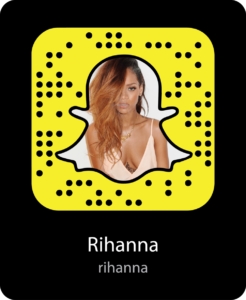ດີມື້. ບໍ່ດົນມານີ້ໄດ້ຮັບຄໍາຖາມຈາກຜູ້ໃຊ້. ຂ້າພະເຈົ້າຈະອ້າງເຖິງຕົວຢ່າງ:
ໃນເວລາທີ່ບົດຄວາມຫຼືຄໍາເຫັນຖືກສົ່ງໂດຍຜູ້ອ່ານໄດ້, ຂ້າພະເຈົ້າໄດ້ເຫັນໃຈ! ວິທີການລົບໂປລແກລມໃດ ໆ ຈາກເຄື່ອງຄອມພິວເຕີ? ຂ້ອຍໃຊ້ Windows 8 ຂໍຂອບໃຈທ່ານລ່ວງຫນ້າ, Michael ... "
ໃນບົດຄວາມນີ້ຂ້າພະເຈົ້າຢາກຕອບຄໍາຖາມນີ້ໂດຍຫຍໍ້ (ໂດຍສະເພາະແມ່ນຍ້ອນວ່າພວກເຂົາຖາມມັນເລື້ອຍໆ). ແລະດັ່ງນັ້ນ ...
ຜູ້ໃຊ້ສ່ວນໃຫຍ່ໃຊ້ເຄື່ອງມື Windows ມາດຕະຖານເພື່ອຕິດຕັ້ງແລະຖອນການຕິດຕັ້ງໂປລແກລມ. ເພື່ອຖອນໂປລແກລມ, ທ່ານຕ້ອງໄປທີ່ປ່ອງຄວບຄຸມ Windows ແລະເລືອກລາຍການ "ລຶບໂຄງການ" (ເບິ່ງຮູບ 1).

Fig 1. ໂຄງການແລະອົງປະກອບ - Windows 10
ແຕ່ຂ້ອນຂ້າງມັກ, ໃນເວລາທີ່ຖອນໂຄງການໃນວິທີການນີ້, ປະເພດຕ່າງໆຂອງຄວາມຜິດພາດເກີດຂື້ນ. ເລື້ອຍໆບັນຫາດັ່ງກ່າວເກີດຂື້ນ:
- ມີເກມ (ເບິ່ງຄືວ່ານັກພັດທະນາກໍ່ບໍ່ສົນໃຈວ່າເກມຂອງພວກເຂົາຈະຕ້ອງຖືກເອົາອອກຈາກຄອມພິວເຕີ້);
- ມີແຖບເຄື່ອງມືຕ່າງໆແລະ add-ons ສໍາລັບຕົວທ່ອງເວັບ (ນີ້ແມ່ນໂດຍທົ່ວໄປແລ້ວເປັນຫົວຂໍ້ແຍກຕ່າງຫາກ ... ). ຕາມກົດລະບຽບ, ຫຼາຍໆສິ່ງທີ່ເພີ່ມເຕີມເຫຼົ່ານີ້ສາມາດຖືກປະສົມປະສານທັນທີໂດຍໄວຣັສ, ແລະຜົນປະໂຫຍດຈາກພວກມັນເປັນຄໍາຖາມ (ຍົກເວັ້ນການສະແດງໂຄສະນາໃນຊັ້ນຂອງຫນ້າຈໍເປັນ "ດີ").
ຖ້າຂ້ອຍບໍ່ສາມາດຈັດການໂຄງການໄດ້ໂດຍຜ່ານ "Add or Remove Programs" (ຂ້ອຍຂໍໂທດສໍາລັບ tautology), ຂ້ອຍຂໍແນະນໍາໃຫ້ໃຊ້ປະໂຫຍດຕໍ່ໄປນີ້: Geek Uninstaller ຫຼື Revo Uninstaller.
Geek uninstaller
Developer site: // wwwgeekuninstallercom /

Fig 2. Geek Uninstaller 1.3.241 - ຫນ້າຈໍຫລັກ
ປະໂຍດນ້ອຍຫລາຍທີ່ຈະລົບໂປລແກລມໃດ ໆ ! ເຮັດວຽກຢູ່ໃນທຸກລະບົບປະຕິບັດການ Windows ທີ່ນິຍົມ: XP, 7, 8, 10.
ທ່ານສາມາດເບິ່ງໂຄງການທີ່ຕິດຕັ້ງທັງຫມົດໃນ Windows, ເຮັດໃຫ້ການໂຍກຍ້າຍທີ່ຖືກບັງຄັບ (ເຊິ່ງຈະມີຄວາມກ່ຽວຂ້ອງກັບໂຄງການທີ່ບໍ່ໄດ້ລຶບໃນທາງທີ່ເປັນປົກກະຕິ) ແລະ Geek Uninstaller ຈະສາມາດເຮັດຄວາມສະອາດທັງຫມົດທີ່ມີຢູ່ຫຼັງຈາກການໂຍກຍ້າຍຊອບແວ.
ໂດຍວິທີທາງການ, ສິ່ງທີ່ເອີ້ນວ່າ "ຫາງ" ມັກຈະບໍ່ຖືກໂຍກຍ້າຍອອກໂດຍເຄື່ອງມື Windows ມາດຕະຖານ, ເຊິ່ງບໍ່ແມ່ນສິ່ງທີ່ດີສໍາລັບ Windows (ໂດຍສະເພາະຖ້າຫາກວ່າ "ຂີ້ເຫຍື້ອ" ສະສົມເກີນໄປ).
ສິ່ງທີ່ຫນ້າສົນໃຈໂດຍສະເພາະ Geek Uninstaller:
- ຄວາມສາມາດໃນການລຶບເຂົ້າໃນປື້ມຄູ່ມືໃນການຈົດທະບຽນ (ເຊັ່ນດຽວກັນກັບການຮຽນຮູ້ມັນ, ເບິ່ງຮູບທີ 3);
- ຄວາມສາມາດໃນການຄົ້ນຫາໂຟເດີການຕິດຕັ້ງຂອງໂຄງການ (ດັ່ງນັ້ນຈຶ່ງຍັງລຶບມັນໄວ້ດ້ວຍຕົນເອງ);
- ຄົ້ນຫາເວັບໄຊທ໌ທາງການຂອງໂຄງການທີ່ຕິດຕັ້ງໃດໆ.

Fig 3. ຄຸນນະສົມບັດຂອງໂຄງການ Geek Uninstaller
ຜົນໄດ້ຮັບ: ໂຄງການໃນແບບ minimalist, ບໍ່ມີຫຍັງ superfluous. ໃນເວລາດຽວກັນ, ເຄື່ອງມືທີ່ດີໃນວຽກງານຂອງມັນອະນຸຍາດໃຫ້ທ່ານຖອນເອົາຊໍແວທັງຫມົດທີ່ຕິດຕັ້ງໄວ້ໃນ Windows. ສະດວກແລະໄວ!
Revo uninstaller
Developer site: //www.revouninstallercom /
ຫນຶ່ງໃນສິ່ງປະໂຫຍດທີ່ດີທີ່ສຸດສໍາລັບການຖອນຄໍາຮ້ອງສະຫມັກທີ່ບໍ່ຕ້ອງການຈາກ Windows. ໂຄງການນີ້ມີກົນໄກທີ່ດີສໍາລັບການ scanning ລະບົບ, ບໍ່ພຽງແຕ່ໂຄງການທີ່ຕິດຕັ້ງ, ແຕ່ວ່າຍັງມີການໂຍກຍ້າຍອອກມາຍາວ (ທີ່ເຫຼືອແລະຫາງ, ຂໍ້ຜິດພາດໃນການຈົດທະບຽນ, ຊຶ່ງສາມາດມີຜົນກະທົບຕໍ່ຄວາມໄວຂອງ Windows).

Fig 4 Revo Uninstaller - window ຫລັກ
ໂດຍວິທີທາງການ, ຫຼາຍໆຄົນແນະນໍາໃຫ້ຕິດຕັ້ງຫນຶ່ງໃນສິ່ງປະກອບການທໍາອິດຫຼັງຈາກຕິດຕັ້ງ Windows ໃຫມ່. ຂໍຂອບໃຈກັບໂຫມດ "ນາຍພານ", ສາທານນູປະໂພກສາມາດຮັບໃຊ້ການປ່ຽນແປງທັງຫມົດທີ່ເກີດຂຶ້ນກັບລະບົບໃນເວລາທີ່ຕິດຕັ້ງແລະປັບປຸງໂຄງການໃດໆ! ຂໍຂອບໃຈກັບການນີ້, ໃນເວລາໃດກໍ່ຕາມທ່ານສາມາດເອົາຄໍາຮ້ອງສະຫມັກທີ່ລົ້ມເຫລວແລະສົ່ງຄອມພິວເຕີຂອງທ່ານໃຫ້ກັບລັດການເຮັດວຽກກ່ອນຫນ້ານີ້.
ຜົນໄດ້ຮັບ: ໃນຄວາມຄິດເຫັນຂອງຂ້າພະເຈົ້າ, Revo Uninstaller ສະຫນອງການເຮັດວຽກດຽວກັນກັບ Geek Uninstaller (ເວັ້ນເສຍແຕ່ວ່າມັນງ່າຍຕໍ່ການນໍາໃຊ້ມັນ - ມີການຈັດການທີ່ດີເລີດ: ໂຄງການໃຫມ່, ບໍ່ໃຊ້ເວລາດົນ, ແລະອື່ນໆ).
PS
ນັ້ນແມ່ນທັງຫມົດ. ທັງຫມົດທີ່ດີທີ່ສຸດເພື່ອທຸກຄົນ